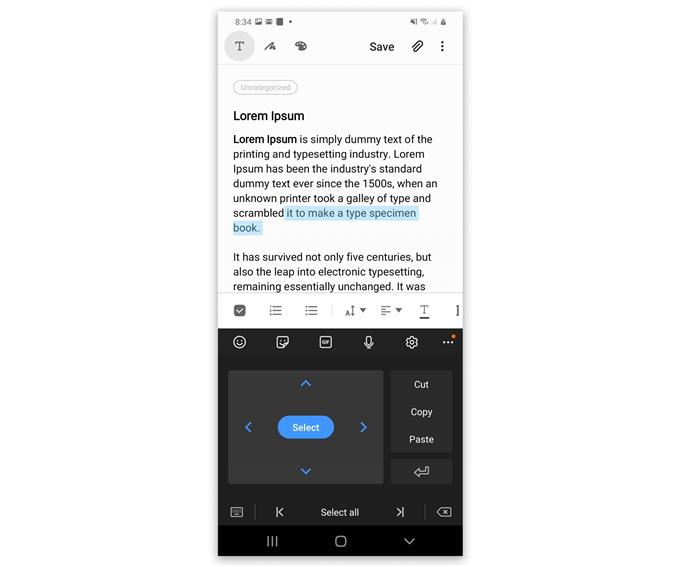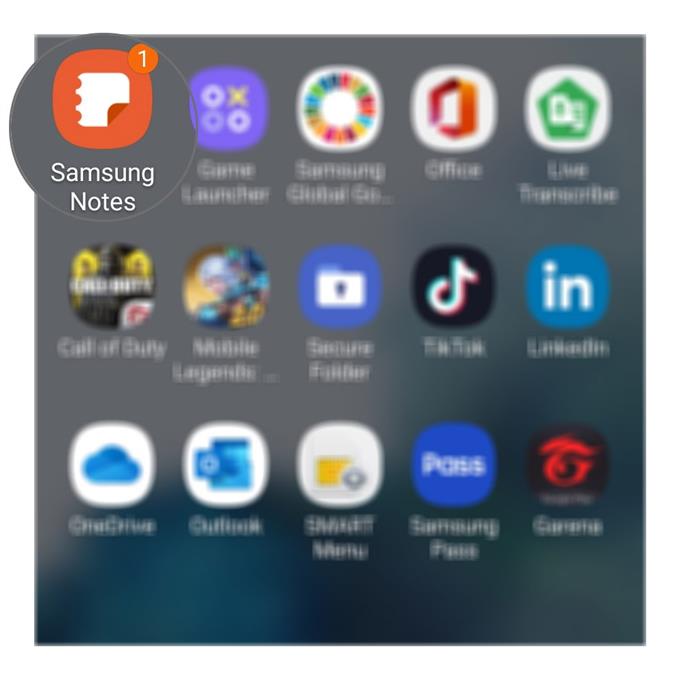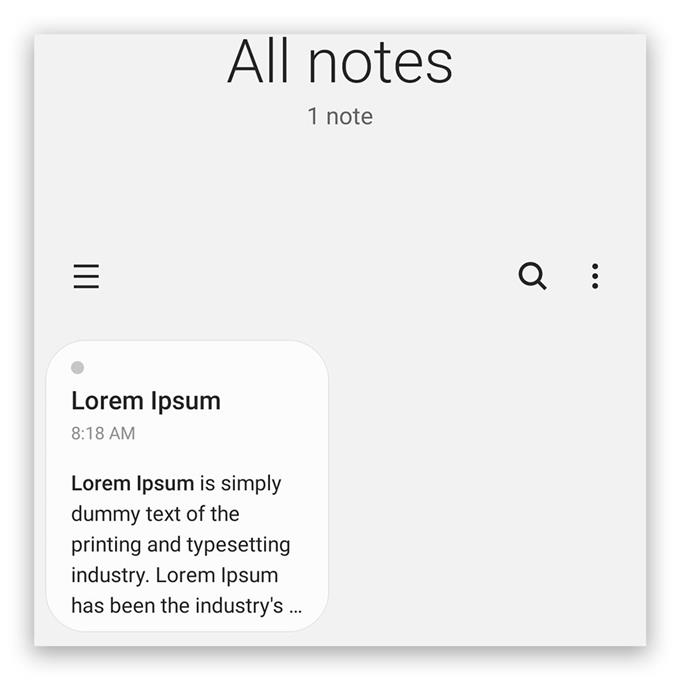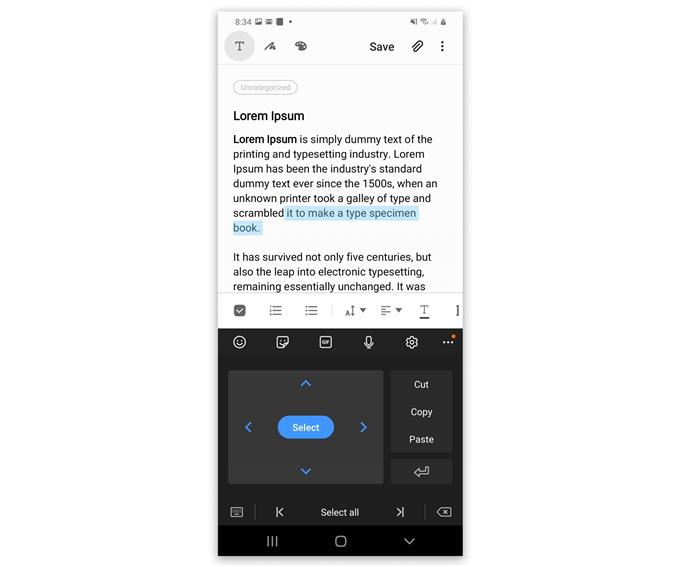Знаете ли вы, что ваш Galaxy S20 имеет функцию клавиатуры для редактирования текста, которую вы можете использовать, чтобы вы могли точно выбирать тексты, которые вы можете вырезать или скопировать?
Мы все знаем, насколько сложно редактировать тексты на смартфоне, даже если у устройства большой дисплей, такой как S20. Вы не можете просто точно перемещать курсор, чтобы выбрать тексты, которые вы хотите скопировать или переместить.
Вы все еще можете продолжать использовать обычный метод, так как Samsung не убрал его, и это хорошо, что есть новый метод, который сделает вашу работу немного легче.
Использование функции редактирования текста в Galaxy S20
Время, необходимое: 3 минуты
Эта функция может использоваться для обработки текста либо для обмена текстовыми сообщениями, либо когда вы записываете заметки. Вот как это делается на вашем Galaxy S20:
- Запустите приложение.
Чтобы получить доступ к клавиатуре, необходимо открыть приложение, которое вы используете для обработки текста. В этом уроке мы будем использовать Samsung Notes.
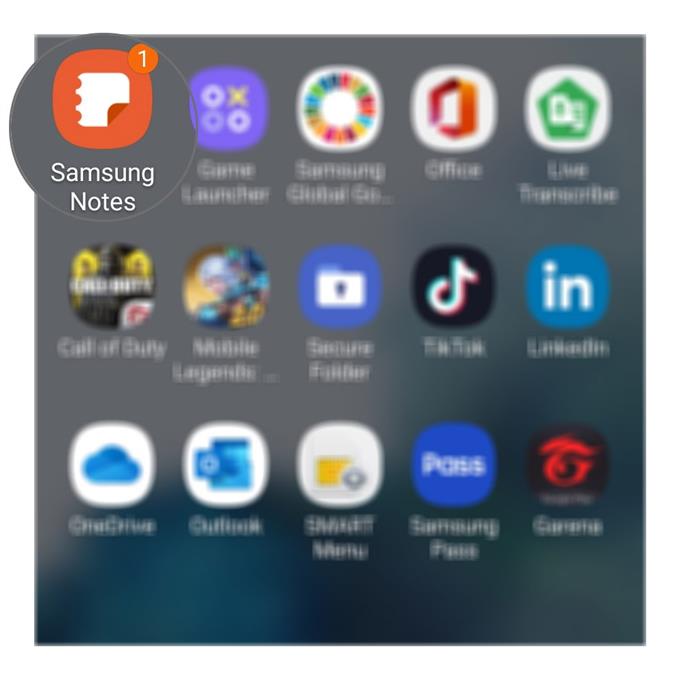
- Откройте ваш документ.
После запуска приложения найдите документ, который вы хотите отредактировать, или начните вводить текст.

- Редактировать текст.
Если вам нужно скопировать или переместить определенную фразу или абзац, вы можете использовать обычный метод, нажав и удерживая слово, пока не отобразятся маркеры. Затем вы можете перетащить каждый маркер в начало и конец фразы..
Или вы можете использовать новую функцию редактирования текста вашего телефона, нажав значок меню в правой верхней части клавиатуры и коснувшись Редактирование текста..
Поместите курсор в начало фразы или предложения, которое вы хотите скопировать или переместить, нажмите «Выбрать» и нажмите на стрелку, чтобы точно и удобно выделить текст. Когда текст выделен, нажмите «Вырезать» или «Копировать».
Затем поместите курсор в область, в которую вы хотите вставить выделенный текст, и нажмите «Вставить»..

инструменты
- Android 10, один интерфейс 2
материалы
- Galaxy S20
Я уверен, что вы, возможно, не сможете почувствовать важность этой функции, особенно если вы не используете свой смартфон для записи заметок или записи содержимого на лету. Но если вы писатель или используете мгновенные сообщения чаще, чем какие-либо другие приложения, вы должны почувствовать, что редактирование текста кажется немного проще.
Но я надеюсь, что этот простой урок помог вам так или иначе. Если у вас возникли какие-либо вопросы или проблемы с телефоном, вы всегда можете связаться с нами или задать несколько вопросов..
Также, пожалуйста, поддержите нас, подписавшись на наш канал Youtube и включив уведомления. Спасибо за прочтение.
- Проблема с Galaxy S20 на Low Audio во время звонков [Быстрые решения]
- Как скачать новые шрифты, изменить размер шрифта и стиль на Galaxy S20
- Как подключить ваш Galaxy S20 к компьютеру или ноутбуку с Windows